HPこどもマップの説明
HPこどもマップも色々と機能を増やしていっているのですが
ここで使い方の説明みたいなものを作っておこうと思います
1 地図の操作
地図は基本的にマウスで操作できます
キーボードのカーソル「↑」「↓」「→」「←」でも操作できますが
マウスが便利だと思います
左クリックをしたままマウスを移動(左ドラッグ)すれば地図の移動ができます
マウスの真ん中にあるホイールボタンを奥にすると拡大
手前にすると縮小ができます
地図上の右上のこの項目で地図の表示形式を変更出来ます
地図
航空写真
見やすい形式に変えて下さい
2 地点検索
画面左上から
地域・カテゴリと並んでいます
地域では検索の範囲・表示する範囲を選択する事が出来ます
地域を選択すると自動でその地域に地図が移動します
但し検索する範囲が多いと表示されるまでに時間がかかる場合があります
例えば大阪のレジャーを調べたい際は、関西全域などで絞って頂いた方が便利です
カテゴリでは、施設の特徴から検索する事が出来ます
施設は重複している場合もありますので、色々と検索を試してみて下さい
例) 白浜アドベンチャーワールド レジャーパーク・動物園 という感じで複数の項目がある施設があります
地域・カテゴリを選択すると地図上に星マークとして地点を表示します
地域 「大阪府」 カテゴリ 「プール」
で検索してみますとこの様に表示されます
各地点は星をクリックすると出てきます
上から
名称
公式ページ
住所
電話
時間
備考欄(参考料金やその他施設情報)
駐車場情報
Blog情報があればBlogへのリンク
写真等
などが情報として表示されます
検索で表示されている地点の一覧は右下に表示されています
こちらをクリックすれば地図上の地点をクリック同様に
詳細情報が表示されます
こちらの一覧は1・都道府県順 2・名称の音順に並ぶようにしています
地点の凡例として
赤い星はブログにて紹介している地点情報です
画面右上の更新情報を押すと画面に表示されます
便利機能として地図上の検索項目の使い方
白浜アドベンチャーワールドの近隣のホテルを検索する事が出来ます
地図に表示されている場所を中心に「ホテル」が検索され
地図上にアルファベットで表示されます
こちらはレストランなども検索できます
「コンビニ」「民宿」「和食」など細かな指定も出来ます
印刷機能
各地点情報には印刷ボタンがあります
印刷ボタンを押すとA4の印刷画面が出てきます
画面一番上の印刷ボタンを押すと印刷画面が表示されますので
用紙をA4 縦にして頂ければ綺麗に1枚で印刷出来ると思います
印刷の画面でも左下の検索バーで「ホテル」など表示したまま印刷できます
印刷画面の一番下はメモ欄として入力できます
全体的に簡単な説明になりましたが
こどもマップを使って頂ければと思います
現時点で「海水浴」を北海道から入力中です
予定として「プール」「屋内遊具」を順に入力しようかと思っていますが
現在2200件ぐらいの施設、地点情報を入力しましたが
1日30件ぐらいが時間的に限界です。。
シーズンが終わる前に海水浴プールを付けなければ・・・
今後とも宜しくお願いいたします

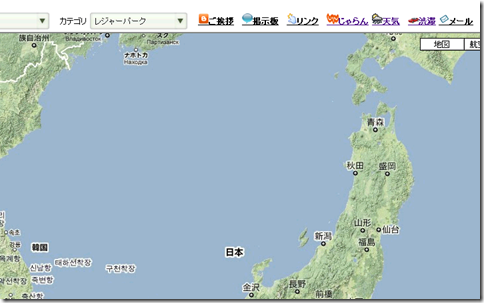

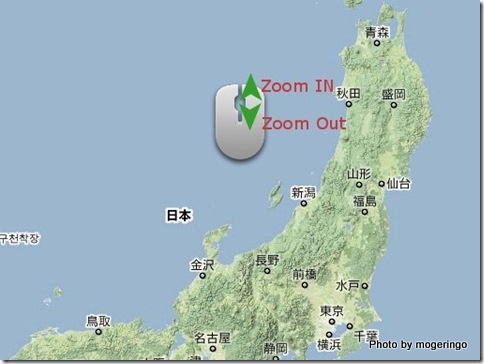

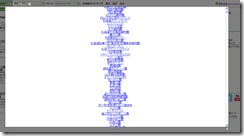 HP こどもマップを色々と改良しています 地点情報一覧を作りました
HP こどもマップを色々と改良しています 地点情報一覧を作りました HPこどもマップのメニューを大幅に変更しました
HPこどもマップのメニューを大幅に変更しました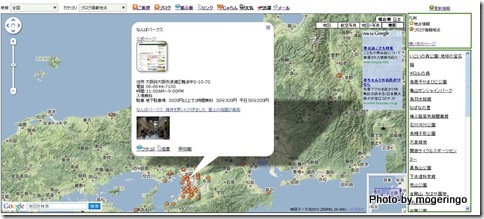 こどもマップのホームページをちょっと改良しました
こどもマップのホームページをちょっと改良しました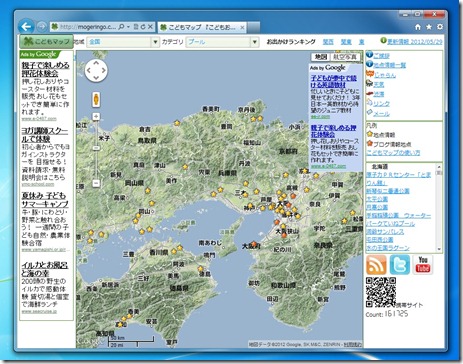 「こどもマップ」のホームページを更新しました
「こどもマップ」のホームページを更新しました
コメントはまだありません。